MTR è noto come il traceroute di Matt. È un'utilità semplice e multipiattaforma per la diagnostica di rete utilizzata per la maggior parte dei sistemi a riga di comando. Questo strumento non è così popolare ma fornisce le funzionalità di entrambi i programmi traceroute e ping. Analogamente al programma traceroute, lo strumento Mtr viene utilizzato anche per stampare i dettagli sul percorso desiderato, ad esempio il modo in cui i pacchetti vengono inizializzati dall'host corretto e raggiungono la destinazione dell'host specificato. Il comando Mtr mostra più informazioni rispetto al programma traceroute in cui il percorso esatto determina tra una macchina locale e un sistema di accesso remoto. Stampa la percentuale del tasso di risposta e il tempo di risposta di tutti gli hop di rete che instradano tra il sistema host e quello di destinazione.
Un amministratore di rete deve conoscere l'utilizzo dello strumento mtr. I flag determinati con il comando mtr aumentano la produttività della diagnostica di rete. È possibile personalizzare l'output desiderato utilizzando questi flag. In questo articolo imparerai come il comando mtr ti aiuterà a trovare l'analisi di rete tra i salti di rete su CentOS 8. Nella maggior parte delle distribuzioni Linux, lo strumento mtr è preinstallato per impostazione predefinita. Ma se non è installato su CentOS 8, devi prima installarlo.
Installa il comando mtr su CentOS 8
- Premere Ctrl + Alt + t per aprire il terminale o aprire il terminale utilizzando il desktop, fare clic nell'angolo superiore dell'opzione "Attività" e selezionare il terminale dalle opzioni della barra laterale sinistra.
- Per installare lo strumento mtr su CentOS 8, devi accedere come utente root. Quindi, digita il comando "su" sul terminale. Ora hai effettuato l'accesso come utente root.
- Esegui il seguente comando sul terminale per installare lo strumento mtr:
$sudo yum install mtr
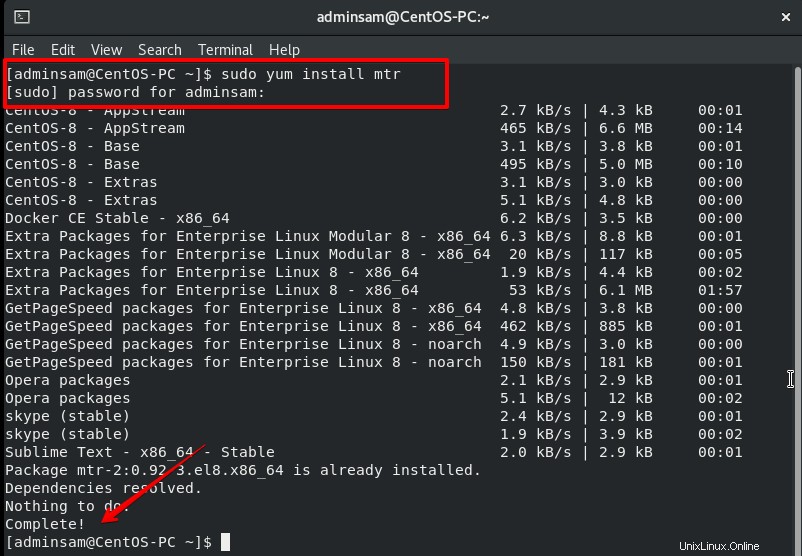
Lo strumento Mtr è stato installato correttamente su CentOS 8.0. Un completo!" lo stato verrà visualizzato sul terminale.
Come lavorare con il comando mtr?
Esistono i seguenti modi per utilizzare il comando mtr nel sistema della riga di comando.
- Il comando mtr fornisce il rapporto completo di traceroute di un sistema remoto in tempo reale. Utilizzando il comando mtr, è necessario fornire l'indirizzo IP o il nome di dominio del sistema remoto. Verrebbe visualizzato un output sul sistema che fornirà il report traceroute aggiornato in tempo reale del sistema remoto. Per uscire dal programma corrente premi il tasto "q" o premi "Ctrl+C" dalla tastiera.
Ad esempio, prenderai il nome di dominio come google.com in un argomento con il comando mtr. Esegui il comando seguente per visualizzare il rapporto traceroute in tempo reale di google.com:
Nome di dominio
$mtr google.com
Oppure
Indirizzo IP
$mtr 216.58.223.78
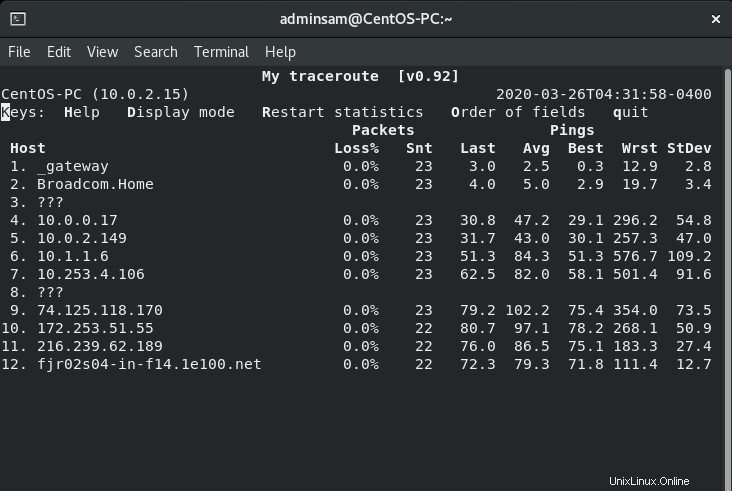
È possibile visualizzare un indirizzo IP numerico nel report traceroute invece di visualizzare il nome host. Il flag -n con il comando mtr viene utilizzato per visualizzare gli indirizzi IP numerici. Eseguire il comando seguente nella finestra del terminale per visualizzare gli indirizzi IP numerici:
$mtr -n google.com
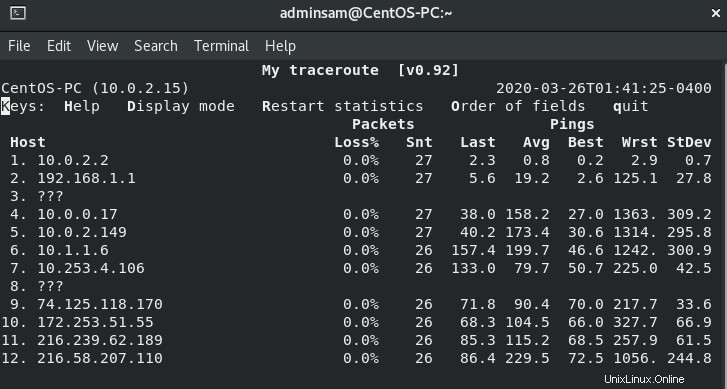
Se vuoi visualizzare sia gli indirizzi IP delle opzioni che il nome host, utilizzerai -b flag con il comando mtr. Eseguire il comando seguente per visualizzare sia il nome host che gli indirizzi IP nel report traceroute:
$mtr -b google.com
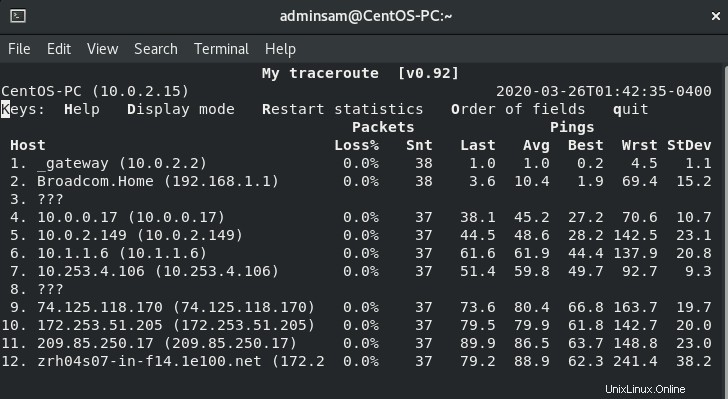
È possibile impostare un valore specifico per limitare il numero di ping utilizzando il comando mtr. A tale scopo, utilizzerai il comando mtr insieme a -c flag e valore limite specificato. In questo caso, hai limitato il numero di ping a un valore esatto e dovresti uscire dopo quel numero di ping specificato. Puoi vedere il numero esatto di ping sotto la "colonna Snt". Non appena il numero di ping raggiunge il limite specificato, il rapporto in tempo reale aggiorna lo stato degli "arresti" e uscirai automaticamente dal programma. Per capire facilmente, esegui il seguente comando sul tuo terminale per eseguire l'operazione di cui sopra:
$mtr -c5 google.com
Usando il comando mtr, puoi impostare la modalità rapporto. In questo caso, si abiliterà la modalità report che visualizzerà l'output in un file di testo. Questo metodo è utile per l'analisi statistica di rete. Poiché l'output viene stampato su un file di testo, è possibile utilizzare queste osservazioni per un uso successivo. Per abilitare la modalità rapporto, utilizzerai -r flag insieme all'opzione -c flag. Menzionerai anche il limite di ping specificato con il flag -c e specificherai anche il nome del rapporto. Il nome del rapporto è fondamentalmente il nome del rapporto che verrà salvato dopo aver eseguito il comando mtr. Eseguire il comando seguente per eseguire l'operazione:
$mtr -r -c 5 google.com > mtr-report
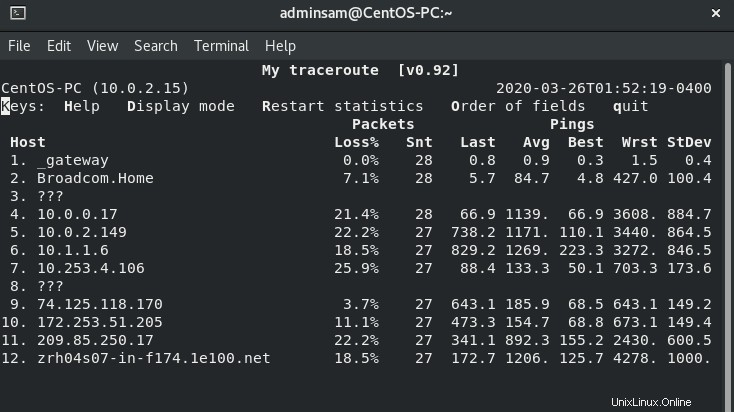
Il suddetto rapporto verrà salvato per impostazione predefinita nella cartella home di CentOS 8.0. Puoi anche salvare un rapporto in altre unità del tuo sistema per specificare il percorso esatto della posizione salvata.
Utilizzare -w flag e r flag con il comando mtr, abiliterà la modalità report in cui è possibile stampare report di traceroute più chiari e leggibili. Eseguire il seguente comando sul terminale per provare questa operazione:
$mtr -rw -c 5 google.com >mtr-report
Per impostazione predefinita, il rapporto mtr viene stampato in un ordine specifico. È possibile riorganizzare i campi di output del report nel modo desiderato per rendere l'output più produttivo e utile.
A tale scopo, utilizzerai -o flag per riorganizzare l'uscita. Eseguire il comando seguente nella finestra del terminale per riorganizzare l'output:
$mtr -o "LSDR NBAW JMXI" 216.58.223.78
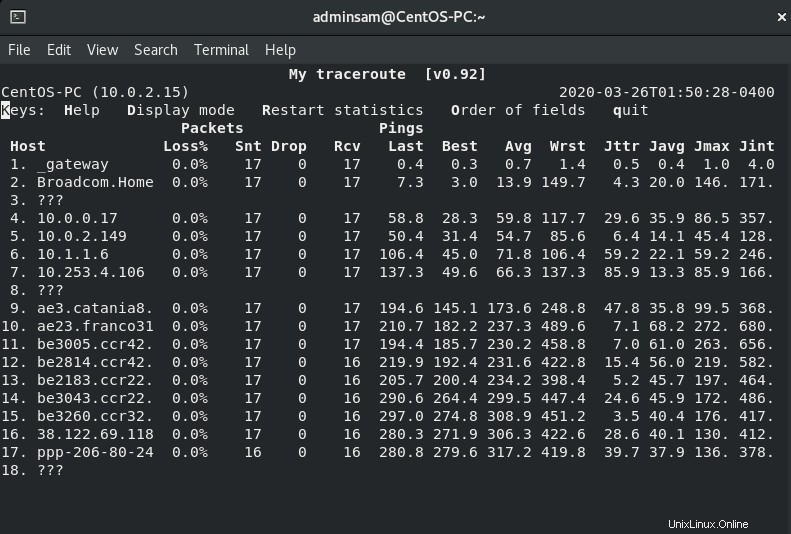
Per impostazione predefinita, le richieste ICMP ed ECHO hanno un intervallo di tempo di 1 secondo. È possibile modificare questo intervallo modificando il valore dell'intervallo. Per specificare il nuovo intervallo di tempo, utilizzerai -i flag con il comando mtr. Esegui il comando seguente per vedere l'output:
$mtr -i 2 google.com
Se desideri utilizzare pacchetti di datagrammi TCP SYN e UDP invece di utilizzare le richieste ICMP ECHO, utilizzerai i flag TCP e UDP con il comando mtr. Eseguire il comando seguente per eseguire l'operazione richiesta:
$ mtr --tcp google.com
O
$ mtr --udp google.com
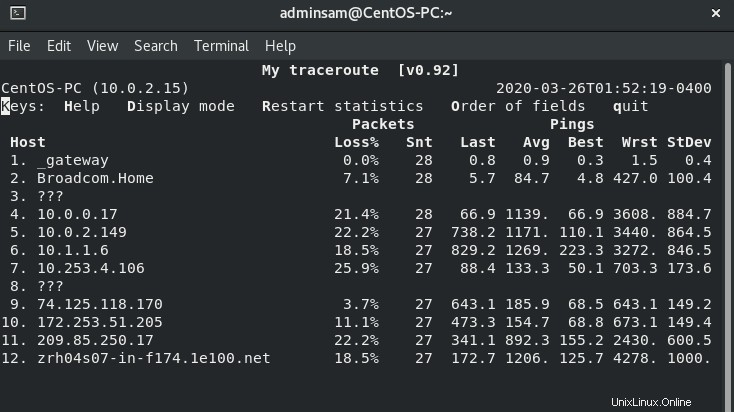
Per impostazione predefinita, due hop hanno un intervallo di tempo di 30 secondi. È inoltre possibile definire il limite di intervallo massimo di due salti tra la macchina locale e il sistema remoto. Usando -m flag può modificare il limite predefinito. Esegui il comando seguente per provare questa operazione su CentOS 8.0:
$mtr -m 35 216.58.223.78
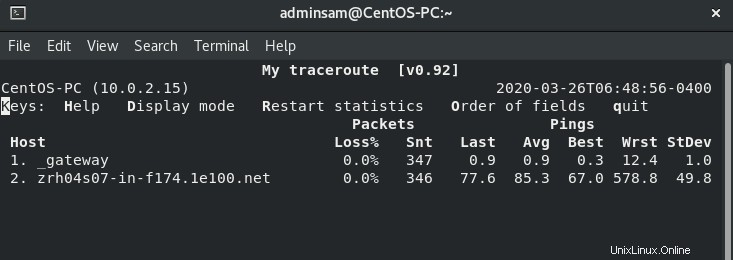
Gli utenti possono controllare la dimensione del pacchetto IP e la qualità della rete. Usando -s flag puoi cambiare la dimensione del pacchetto. Eseguire il comando seguente sul terminale per verificare l'output:
$mtr -r -s PACKETSIZE -c 5 google.com >mtr-report
L'output verrà salvato nel file mtr-report.
È inoltre possibile stampare l'output del rapporto in formato XML. XML è un'opzione migliore per creare un rapporto per l'elaborazione automatizzata. Esegui il comando seguente per generare un output in formato XML:
$mtr --xml google.com
Da tutti i comandi sopra menzionati, puoi gestire più comandi mtr. Per approfondire lo strumento mtr puoi eseguire i seguenti comandi sul terminale:
$man mtr
o
$mtr --help
Conclusione
Nell'articolo precedente, abbiamo imparato come utilizzare lo strumento mtr sulla riga di comando su CentOS 8. Inoltre, abbiamo esplorato diversi comandi mtr che sono così utili per un amministratore di rete. Spero che questo articolo ti sia utile.